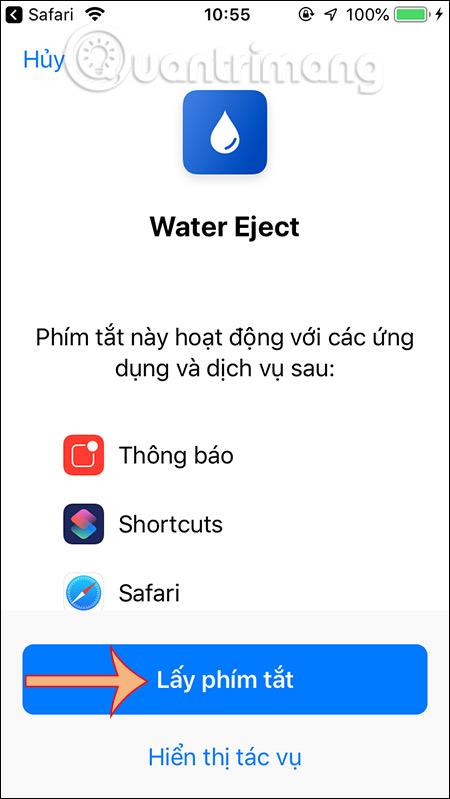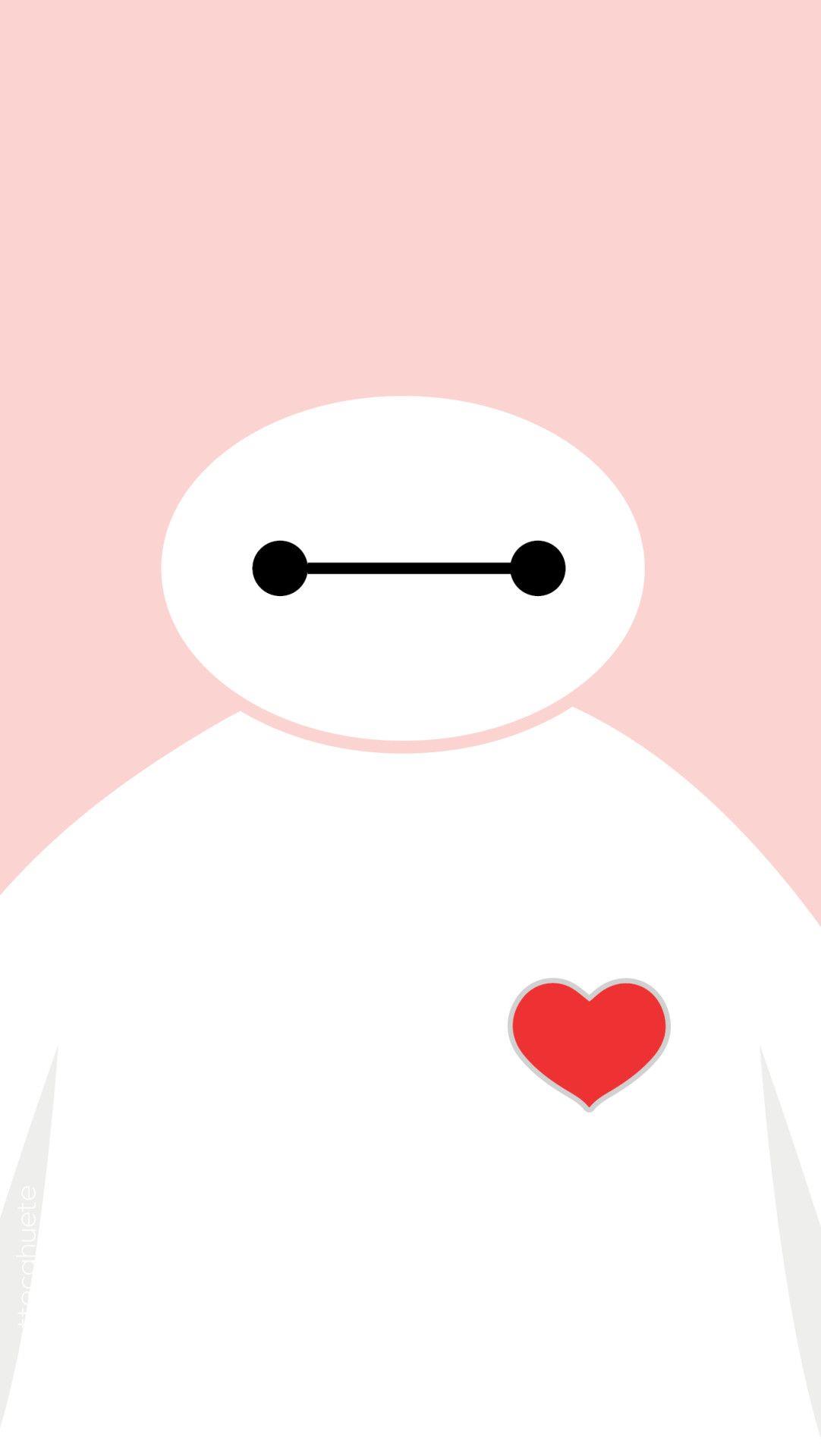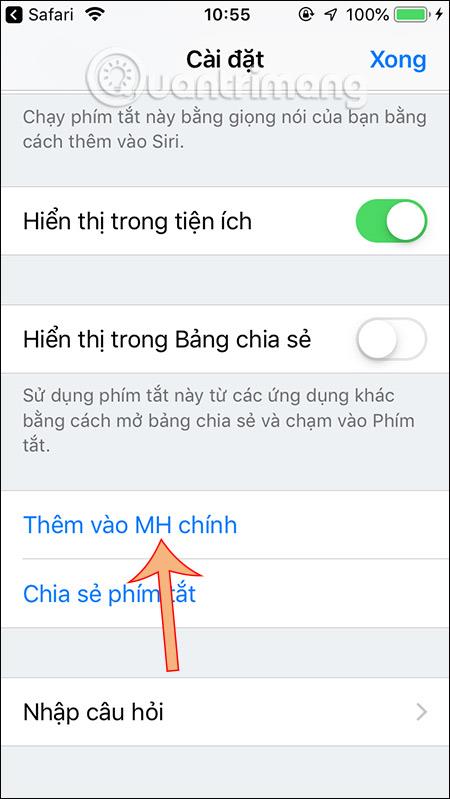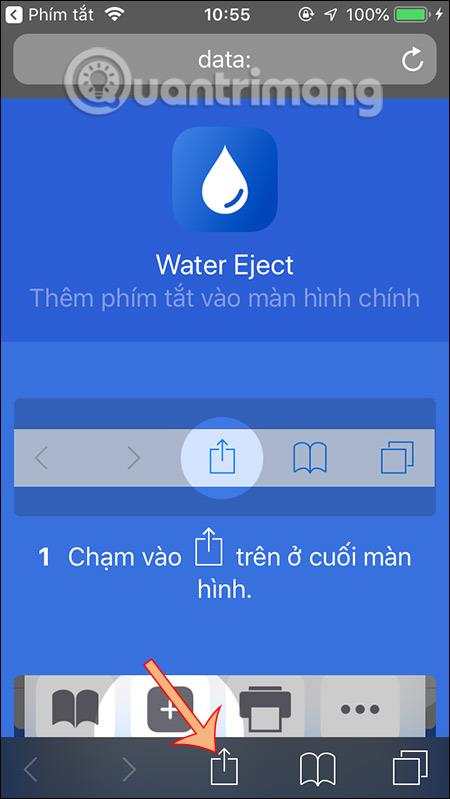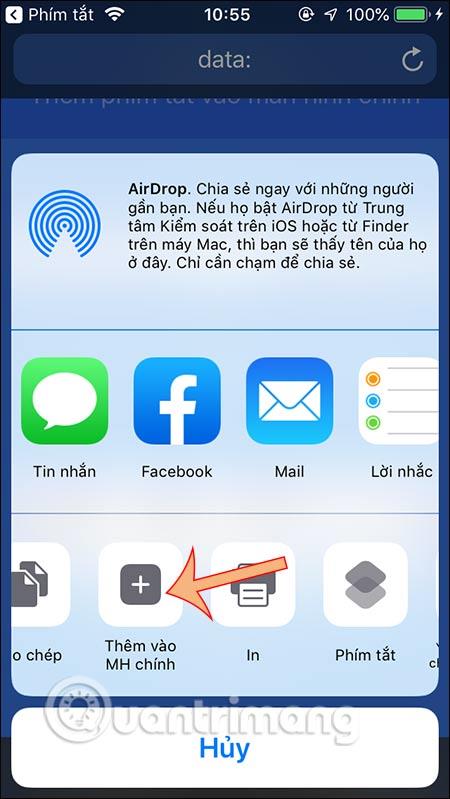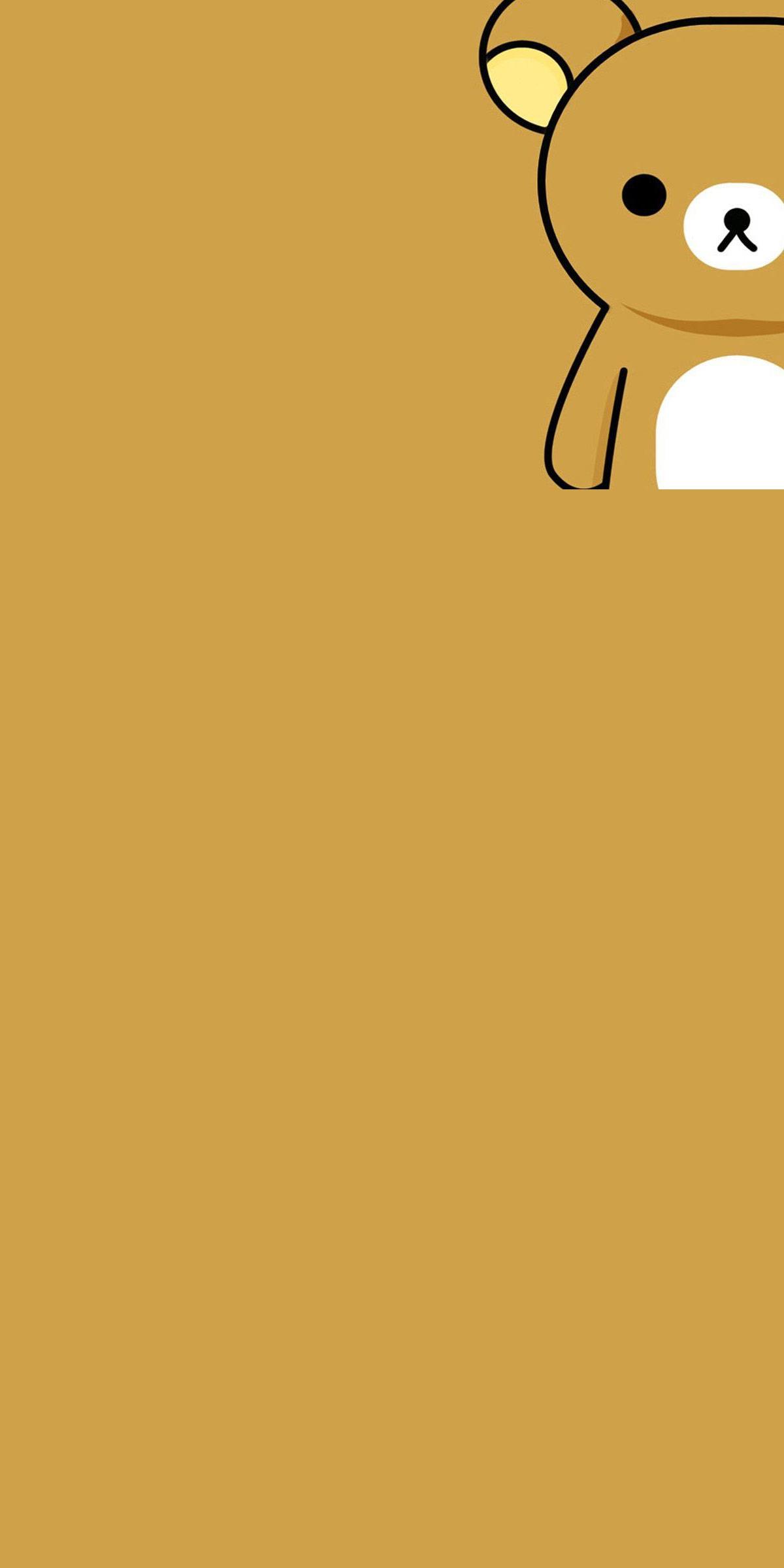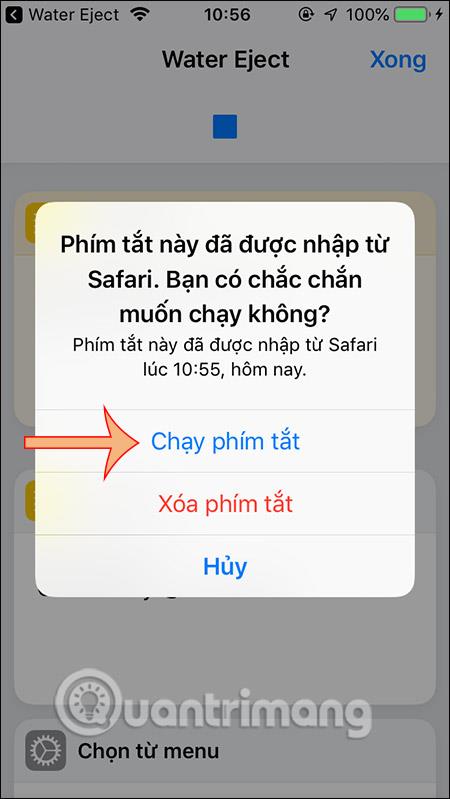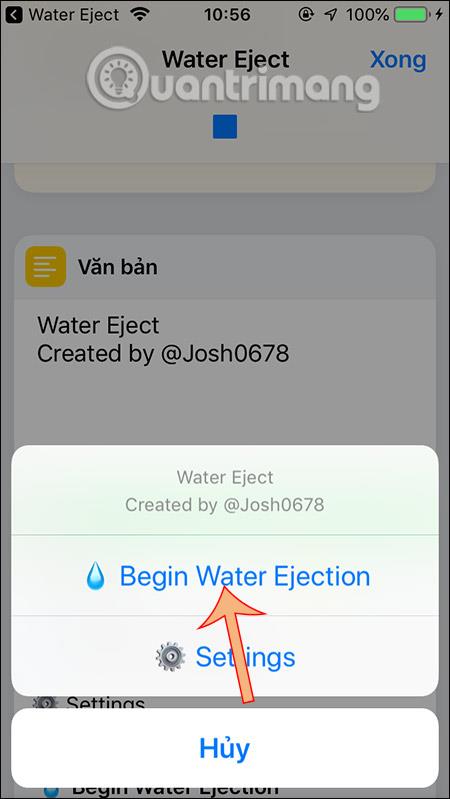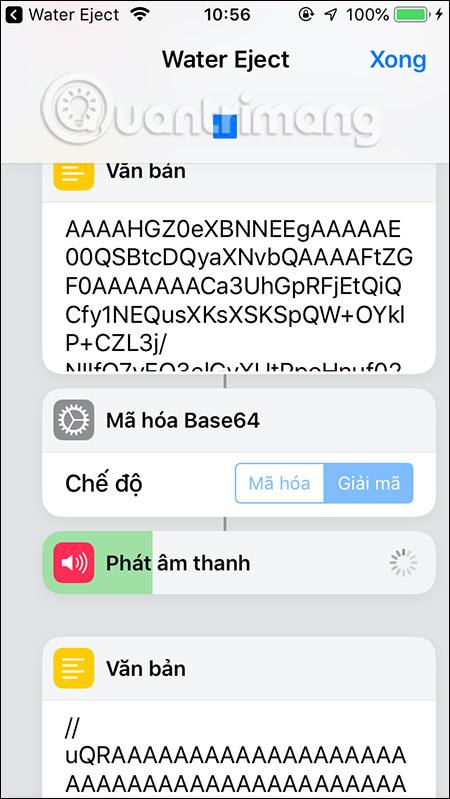Spartusis vandens išmetimo klavišas „iPhone“ sukurs gilų garsą, kuris išstums vandenį iš garsiakalbio, jei netyčia leisite vandeniui patekti į „iPhone“ garsiakalbį. Kai „iPhone“ yra veikiamas vandens, turime daug laikinų gelbėjimo būdų, ir net ir tokiu atveju išlieka rizika, kad vanduo susikaups ant garsiakalbio membranos, kad jis paveiktų garsą. „Shortcut Water Eject“ maždaug 10 sekundžių naudos žemą garsą, kad išstumtų vandenį iš „iPhone“ garsiakalbio, pavyzdžiui, „ Apple Watch“ vandens užrakto funkcija . Toliau pateiktame straipsnyje bus paaiškinta, kaip įdiegti „Water Eject“ nuorodą „iPhone“ iš 12 ir naujesnės versijos „iOS“.
Pastaba , vandens išmetimo nuoroda tinkama naudoti tik su iPhone X, XR, 8, 8 Plus, 7 ir 7 Plus, kurie turi atsparumo vandeniui funkcijas. Jei naudojate senesnius „iPhone“, turėtumėte naudoti minkštą audinį ar kitus būdus.
Vandens pašalinimo iš iPhone garsiakalbio instrukcijos
1 žingsnis:
Pirmiausia turime atsisiųsti „iPhone“ skirtą „Shortcuts“ programą pagal toliau pateiktą nuorodą.
Tada atidarykite „Safari“ ir pasiekite toliau pateiktą nuorodą, kad įdiegtumėte „Water Eject“ nuorodą.
https://www.icloud.com/shortcuts/2f3be6860d9b4a3ea177a580287e14dc
2 žingsnis:
Pirmoje sąsajoje spustelėkite Gauti nuorodą , kad nustatytumėte nuorodą. Toliau nustatysime, kad vandens išmetimas būtų rodomas pagrindiniame ekrane, kad būtų patogu naudotis. Spustelėkite sąrankos piktogramą , kaip parodyta.
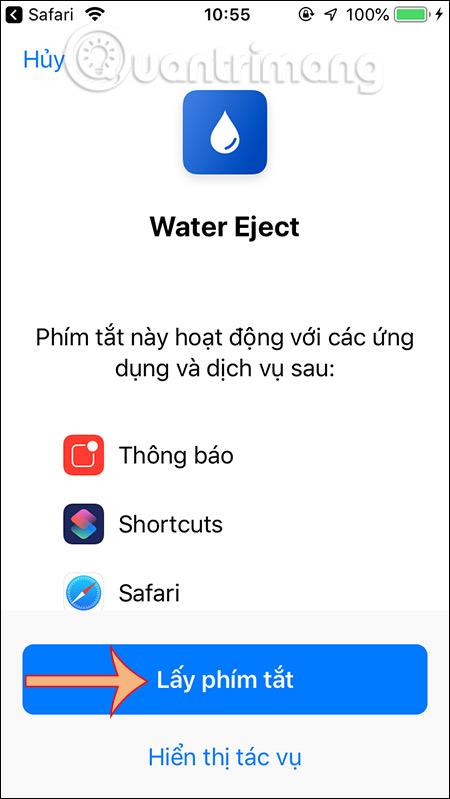
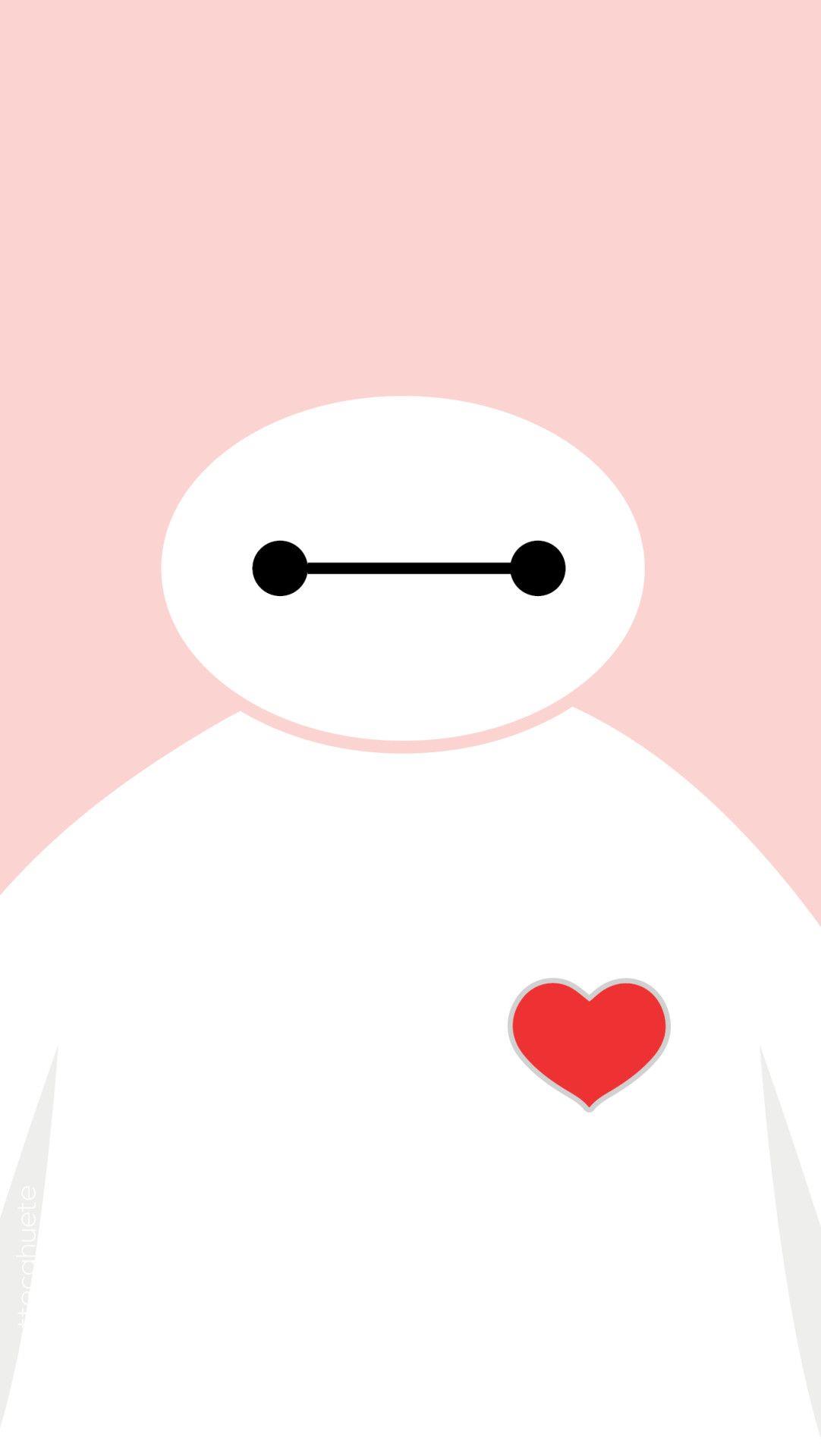
3 veiksmas:
Naujoje sąsajoje spustelėkite Pridėti prie pagrindinio ekrano . Tada ekrano apačioje spustelėkite bendrinimo piktogramą .
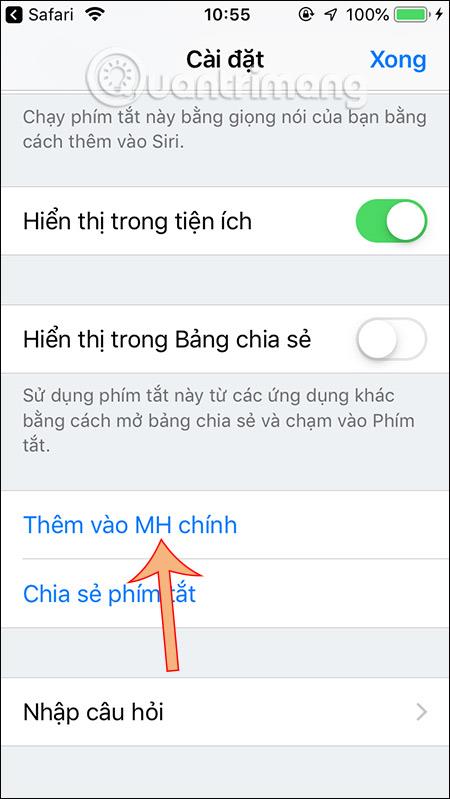
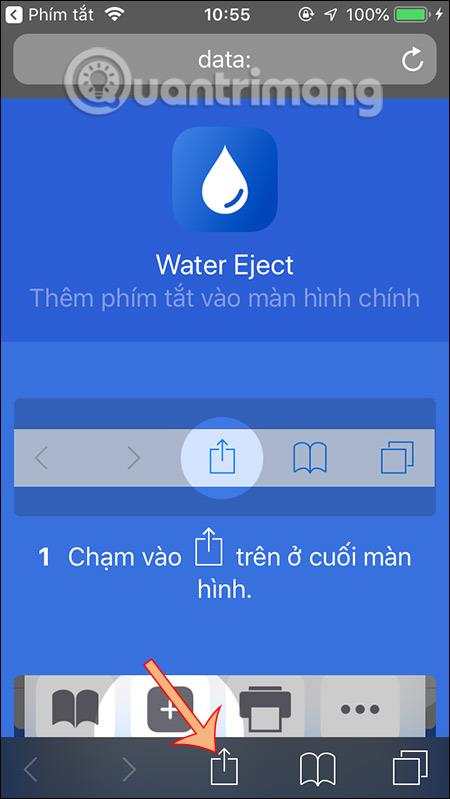
Toliau spustelėkite Pridėti prie pagrindinio ekrano , tada pasirinkite naują nuorodos pavadinimą arba palikite originalų pavadinimą ir spustelėkite Pridėti , kad baigtumėte.
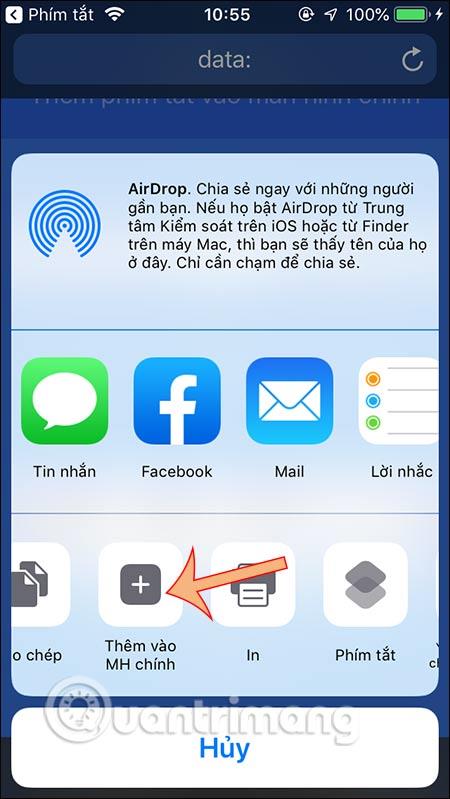
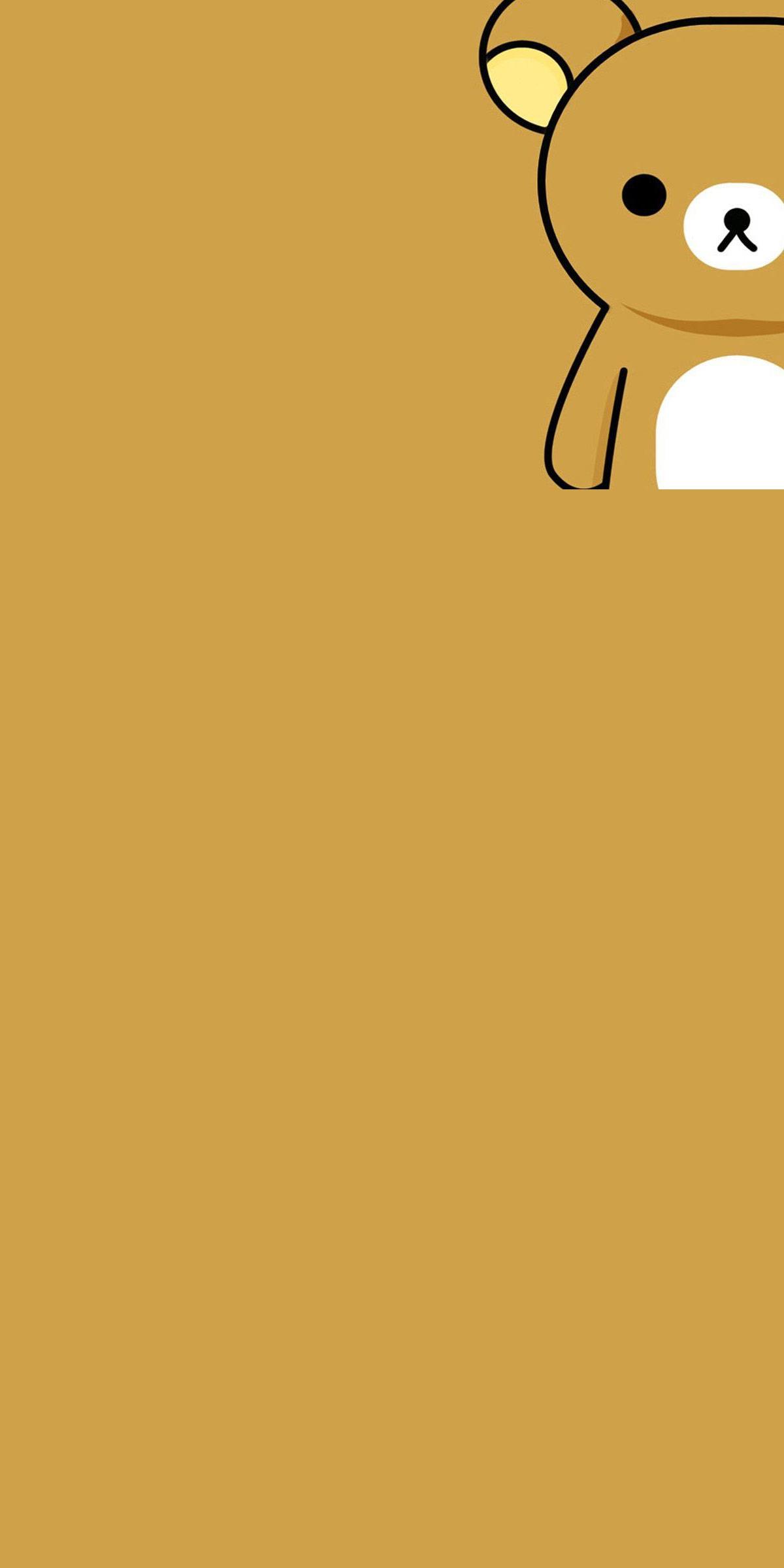
4 veiksmas:
Ekrane spustelėkite vandens išmetimo piktogramą , pasirodys pranešimas, kuriame klausiama, ar norite paleisti šią nuorodą, spustelėkite Vykdyti nuorodą . Spustelėkite Begin Water Ejection , kad atliktumėte žemųjų dažnių atkūrimo procesą ir išstumtumėte vandenį iš iPhone garsiakalbio. Leidžiame sparčiajam klavišui atlikti užduotį automatiškai. Išgirsite, kaip garsiakalbis skleidžia garsą, kad stumtų vandenį.
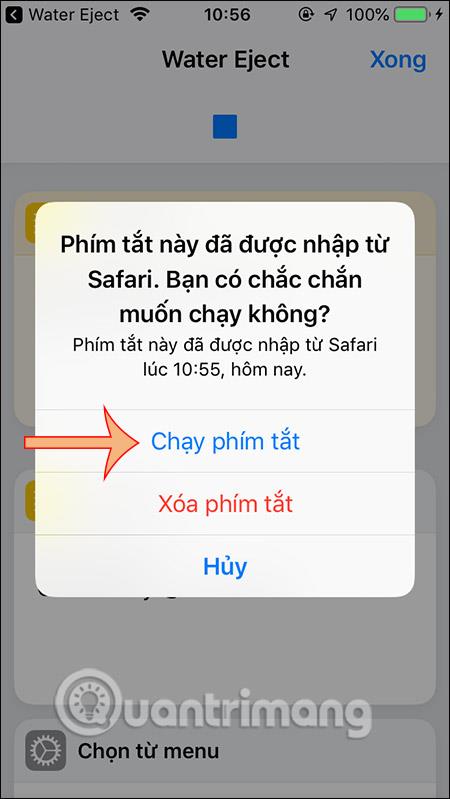
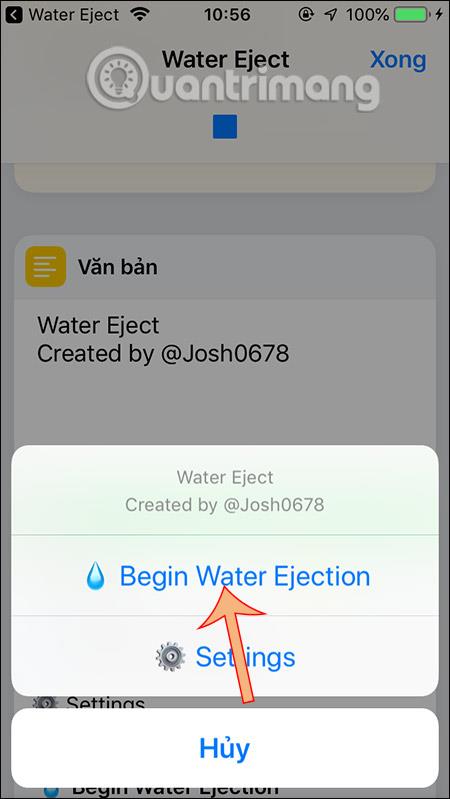
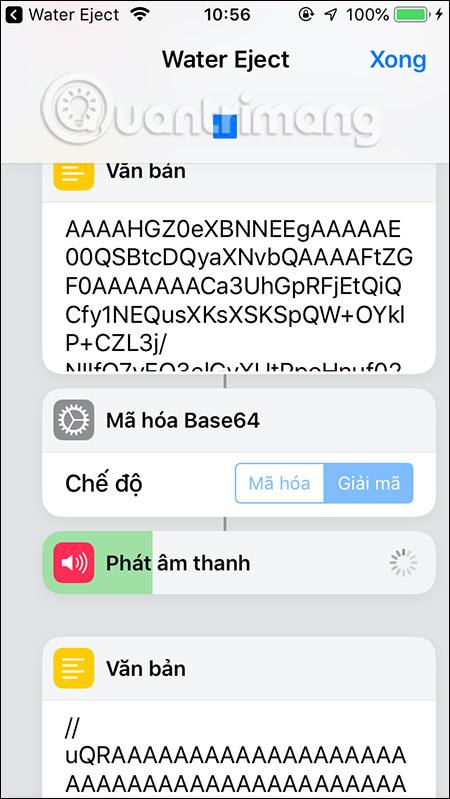
Žiūrėti daugiau: